Mitä tehdä Ransomware-hyökkäyksen jälkeen Windows-tietokoneellesi?
Mikä on Ransomware- virushyökkäys? Miten saat Ransomwaren(Ransomware) ja miten se toimii? Mitä tehdä ransomware-hyökkäyksen jälkeen? Tämä viesti yrittää keskustella kaikista näistä kysymyksistä ja ehdottaa tapoja käsitellä Ransomware-hyökkäyksiä(Ransomware attacks) Windows- tietokoneisiin(Windows) ja toipua niistä. Tämä viesti sisältää myös linkkejä, joissa voit ilmoittaa Ransomwaresta(Ransomware) FBI :(FBI) lle , poliisille(Police) tai asianmukaisille viranomaisille.
Ransomware on nousussa, ja tietokoneen käyttäjänä olet ehkä jo kuullut tästä termistä. Se on nykyään erittäin suosittu haittaohjelmamuoto, jota haitalliset koodin kirjoittajat käyttävät saastuttaakseen käyttäjän tietokoneen ja ansaitakseen sitten rahaa vaatimalla käyttäjältä lunnaita. Olipa kyseessä Petya tai Locky ransomware, joka toinen päivä saamme lukea tästä uusimmasta nousevasta haittaohjelmasta. Tämä haittaohjelmien luokka näyttää olevan suosikki nyt, koska se on erittäin kannattavaa – tällä haitallisella toiminnalla ansaitut summat nousevat miljooniin dollareihin. Lukitse käyttäjän tiedostot ja tiedot ja vaadi sitten rahaa niiden avaamiseen(Lockdown user’s files and data, and then demand money to unlock them) – se on toimintatapa(modus operandi) !
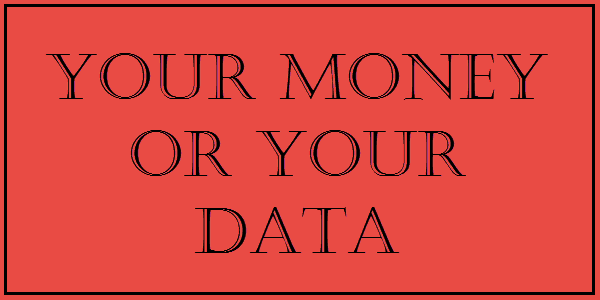
Jos tietokoneesi on saanut "tavanomaisen viruksen" tartunnan, tämä haittaohjelmien poistoopas(Malware Removal Guide) auttaa sinua. Mutta jos sinun täytyy toipua Ransomware- hyökkäyksestä, lue sitten.
Mikä on Ransomware
Ransomware on eräänlainen haittaohjelma, joka toimitetaan tietokonejärjestelmäsi kautta tartunnan saaneiden sähköpostien liitetiedostojen , ajolatausten(drive-by-downloads) , sosiaalisesti suunniteltujen haittaohjelmien , haittaohjelmien(malvertising) tai tietämättään hakkeroitujen verkkosivustojen kautta . Kun ransomware on järjestelmässäsi, se alkaa toimia ja alkaa salata ja lukita tiedostojasi.
Sitten se pyytää sinua, yleensä ponnahdusikkunan kautta tietokoneesi näytölle, jossa sinua pyydetään toimittamaan lunnaita valuutassa tai BitCoins -maksuna vastineeksi avaimesta, joka avaa tiedostosi, kansiosi ja tietosi, joihin et pääse käsiksi.
Jos et maksa Ransomware -verkkorikollisille säädetyssä ajassa, he uhkaavat julkaista tietosi julkisesti tai korottaa lunnaiden maksua. Ne voivat jopa uhata poistaa kaikki tiedot ja tehdä yrityksesi tietokoneista käyttökelvottomia tai tehdä koneen käynnistymättömäksi kirjoittamalla pääkäynnistystietueen(Master Boot Record) päälle .
Kuinka saat Ransomwaren(Ransomware) ja miten se toimii
Allekirjoituspohjaisesta haittaohjelmien torjuntaohjelmistosta voi olla paljon apua tai ei. Sinun on vahvistettava puolustustasi jollakin näistä ransomware-ohjelmistoista(anti-ransomware software) ja/tai tunkeutumisen havaitsemis- ja estoohjelmistoista , jotka perustuvat käyttäytymiseen. Jälleen(Again) on joitain perustoimenpiteitä, joilla voit estää kiristyshaitat(prevent ransomware) tai toipua niistä nopeammin, kuten käyttöjärjestelmän päivittäminen, hyvän suojausohjelmiston(good security software) käyttäminen ja tietojen säännöllinen varmuuskopiointi offline-tilassa. mutta kaikesta tästä huolimatta voi silti tapahtua, että joudut jonkin ransomwaren uhriksi.
Miten tämä tapahtuu?(How does this happen?)
No, saat sähköpostin liitteen tuntemattomasta lähteestä ja napsautat sitä avataksesi sen. Se ei ole jotain viatonta, kuten luulit. Se voi olla haitallinen tiedosto, joka voi käynnistyä napsautuksellasi ja joka lukitsee tiedostosi, tai se voi ladata lisää haitallista koodia, joka puolestaan voi salata tiedostosi ja tehdä niistä käyttökelvottomia.
Tai voit käydä hakkeroidulla verkkosivustolla, jota edes sen omistaja ei välttämättä ole tietoinen. Voit napsauttaa tai olla napsauttamatta mitä tahansa – yksinkertaisesti vieraileminen voi käynnistää haitallisen troijalaisen(Trojan) latauksen, joka voi ladata ja toimittaa hyötykuorman, joka voi edelleen tartuttaa järjestelmääsi.
Toisaalta verkkomainontaverkostot voivat vaarantua, eikä verkon omistaja välttämättä edes tiedä siitä. Vierailet puhtaalla laillisella verkkosivustolla, joka näyttää tämän näennäisen viattoman mainoksen, ja napsautat sitä – ja BAM voi käynnistää toiminnon, joka lataa haitallisen koodin Windows - tietokoneellesi.
Säröityjen ohjelmistojen käyttö, ohjelmistoavaingeneraattorit ja P2P- verkot voivat saastuttaa tietokoneesi. Jopa kiristysohjelmien saastuttaman USB :n käyttäminen voi saastuttaa tietokoneesi.
Mistä tiedän, olenko saanut Ransomware- tartunnan ?
Tiedät olevasi kiristysohjelmien uhri, kun huomaat, että tiedostosi, kuvasi ja tietosi on salattu, etkä pysty avaamaan tiedostoja. Tämän lisäksi saatat usein nähdä ponnahdusikkunan, jossa sinua pyydetään maksamaan lunnaita tai kohdata tiedostojesi poistaminen.
This is where having backups can help! If you have backed up your files, you could simply ignore the warnings, format and clean install your Windows OS and restore your backed-up files.
Muita näkemiäsi merkkejä ovat, jos huomaat, että tietoturvaohjelmistosi on poistettu käytöstä tai tehottomaksi, järjestelmän palautus(System Restore) tai käynnistyksen korjaus(Startup Repair) on poistettu käytöstä tai jos jotkin tärkeät Windows - palvelut(Services) , kuten Windows Update , Background Intelligent Transfer Service , WinDefend tai Windows Varjokopiot(Windows Shadow) on poistettu käytöstä.
Mitä tehdä Ransomware- hyökkäyksen jälkeen
Jos huomaat, että lunnasohjelma on lukinnut tietokoneesi, sinun tulee toimia seuraavasti:
1] Jos tietokoneesi on osa verkkoa, poista tartunnan saanut järjestelmä verkosta
2] Halutessasi voit luoda kopion levystäsi tai vaikuttavista tiedostoista myöhempää analysointia varten. Sitä voidaan tarvita tiedostojen salauksen purkamiseen.
3] Jos sinulla on terve järjestelmän palautuspiste, katso, voitko palata takaisin ja katsoa, toimiiko se sinulle.
4] Jos sinulla on äskettäin varmuuskopioita tiedoistasi, vielä parempi. Alusta(Format) ja puhdas asenna Windows uudelleen ja palauta varmuuskopioidut tiedot aloittaaksesi alusta.
5] Katso, voitko käyttää Shadow Volume Copy Service -ominaisuutta tiedostojen vanhempien versioiden palauttamiseen. Ilmainen ShadowExplorer voi helpottaa asioita.
6] Käynnistä vikasietotilassa(Boot into Safe Mode) ja suorita virustorjuntaohjelmistosi(antivirus software) syväskannaus ja toivo, että se pystyy desinfioimaan tietokoneesi. Todennäköisesti ei, mutta yrittämisestä ei ole haittaa.
7] Tunnista seuraavaksi Ransomware , joka on saastuttanut tietokoneesi. Tätä varten voit käyttää ilmaista verkkopalvelua nimeltä ID Ransomware .
8] Jos pystyt tunnistamaan kiristyshaittaohjelman, tarkista, onko kiristysohjelmien salauksen purkutyökalu saatavilla kiristysohjelmatyypille. Ota sitten käyttöön jokin näistä tällä hetkellä saatavilla olevista kiristysohjelmien salauksenpurkutyökaluista .(ransomware decryptor tools)
9] Jos Ransomware esti kokonaan pääsyn tietokoneellesi tai jopa rajoitti pääsyä tiettyihin tärkeisiin toimintoihin, käytä Kaspersky WindowsUnlockeria , koska se voi puhdistaa kiristysohjelmien saastuttaman rekisterin(Registry) ja antaa sinulle pääsyn takaisin.
10] Ehkä haluat käyttää CryptoSearchia , joka on ilmainen työkalu, joka tunnistaa Ransomware-salatut(Ransomware-encrypted) tiedostot ja siirtää ne sitten uuteen paikkaan säilytettäväksi.
11] Vaikka on helppo suositella, että et maksa kyberrikollisille, jos tietosi ovat kriittisiä ja sinulla ei ole muuta vaihtoehtoa kuin saada ne takaisin, lunnaiden maksaminen on ainoa vaihtoehto, joka sinulla on. Monet ovat valitettavasti tehneet niin – vaikka he eivät halua tunnustaa tätä julkisesti. Mutta tämä on elämän vaikea tosiasia. Joten sinun tai organisaatiosi on otettava yhteyttä tähän. Joka tapauksessa saatat haluta varoittaa myös maasi kyberlainvalvontaviranomaisia.
12 ] Muista lopuksi(] Finally) ilmoittaa kiristysohjelmatapauksestasi paikalliselle verkkorikollisjärjestölle, poliisiviranomaisille tai FBI: lle . Tämä linkki kertoo, minne voit ilmoittaa kiristysohjelmasta(report ransomware) .
Kun olet purkanut tiedostojen salauksen ja poistanut kiristysohjelmat, voit käyttää RansomNoteCleaneria poistaaksesi Ransomware Notes ja muun jäljelle jääneen roskan.
Kaikki parhaat.(All the best.)
Related posts
Ilmainen ransomware-torjuntaohjelmisto Windows-tietokoneille
Ota Ransomware Protection käyttöön ja määritä se Windows Defenderissä
Ransomware-suojaus Windows 11/10:ssä
Luo sähköpostisääntöjä estääksesi Ransomwaren Microsoft 365 Businessissa
McAfee Ransomware Recover (Mr2) voi auttaa tiedostojen salauksen purkamisessa
Katso digi-TV:tä ja kuuntele radiota Windows 10:ssä ProgDVB:n avulla
Windows on jumissa tervetulonäytössä
Kontekstivalikon editorit: Lisää ja poista kontekstivalikon kohteita Windows 11:ssä
Kuinka lieventää ihmisen toimittamia kiristyshaittaohjelmia: Infografiikka
Drupalin asentaminen WAMP:n avulla Windowsissa
NumPyn asentaminen PIP:n avulla Windows 10:ssä
Kiintolevyasemien vaihtaminen Windows 11/10:ssä Hot Swapilla
Ashampoo WinOptimizer on ilmainen ohjelmisto Windows 10:n optimointiin
Parhaat ilmaiset podcast-sovellukset Windows PC:lle
Varmuuskopioi, siirrä tai poista PageFile.sys sammutettaessa Windows 11/10:ssä
Network Sniffer Tool PktMon.exe -ohjelman käyttäminen Windows 10:ssä
Minkä tahansa sovelluksen kiinnittäminen tehtäväpalkkiin Windows 11:ssä
Piilota työkalurivit -vaihtoehto tehtäväpalkin kontekstivalikossa Windows 10:ssä
Pitäisikö minun ilmoittaa Ransomwaresta? Mihin voin ilmoittaa Ransomwaresta?
Tehtäväpalkin ilmoitukset eivät näy Windows 11/10:ssä
